SHARE

「mp4」「mov」「m4a」「WMV」「H.264」「GoPro CineForm」「ProRes」等、PCで動画ファイルを再生するときや、YouTubeに動画をアップロードするとき、カメラの動画設定など、様々な場面でこれらの文字を目にすることがあります。
これらは混合してしまいがちですが、異なる分類のものがあるので、きちんと分けて考える必要があります。
また、動画の保存形式には様々なルールが存在しており、例えば「再生できる『mp4』と再生できない『mp4』がある」といったトラブルに遭遇したことがある人もいるかも知れません。
今回は、そんな動画データの仕組みを、わかりやすく解説します。少しでも理解できると、一気に動画の世界の見え方が変わるはずです。
目次
「ファイルフォーマット」「拡張子」「コーデック」とは
「聞いたことはあるけど、何となくしか理解できていない。」「イマイチなんのことを指しているのかわからない。」といった方もいるのではないでしょうか。
目に見えるものではないので、どうしても難しく考えたり、イメージがわかなかったりします。 まずは、これらが何なのかを解説していきます。
ファイルフォーマット
ファイルフォーマットとは、PCなどの情報機器で利用するファイルの保存形式です。 文書、音声、画像、動画などの様々なメディアのファイルを、PCやソフトウェアで共通に扱うための形式や規格のことです。
下記が使用頻度の高いフォーマットです。
| 画像フォーマット | JPEG、PNG、TIFF |
| 音声フォーマット | MP3(MPEG-1 Audio Layer-3)、WMA (Windows Media Audio) |
| 映像フォーマット | MP4 (MPEG-4 Part 14)、MOV (QuickTime Movie)、AVI (Audio Video Interleave) |
拡張子
拡張子とは、ファイルの種類を識別するためにファイルの名前(ファイル名)の末尾につけられる文字列です。 3~4文字のアルファベットと数字の組み合わせから構成されています。
PCやソフトウェアでは、この「拡張子」を見ることで、何のファイルであるかを識別しているので、ファイル名から拡張子を消してしまったり、別の拡張子に書き換えたりしてしまうと、正常にファイルを開けなくなることがあります。
下記のものが、使用頻度の高い拡張子です。
| 画像ファイル | 「 .jpg 」「 .png 」「 .gif 」 |
| 音声ファイル | 「 .mp3 」「 .wma 」「 .wav 」 |
| 映像ファイル | 「 .mp4 」「 .mov 」「 .avi 」「 .mpg 」 |
コーデック
コーデックとは、データのエンコード(圧縮)とデコード(解凍)を双方向にできる装置やソフトウェアなどのことです。
例えば、ソフトウェアでデータを書き出す際に、「A」というコーデックを使用していたとすると、「A」のコーデックがインストールされているPCやソフトウェアを使うことでそのファイルを正常に開けます。
データ圧縮のコーデックには、元のデータに完全に復元できる「可逆圧縮」と、元のデータには復元できないが高い圧縮を行う「非可逆圧縮」があります。
「可逆圧縮」は、完全に復元されることが必須のドキュメントファイルや一部の画像・音声ファイルで用いられています。
「非可逆圧縮」は、可逆圧縮よりデータサイズが大きくなりやすい画像、音声、動画の圧縮に用いられています。 例えば下記のものが、使用頻度の高い拡張子です。
| 可逆圧縮 | 非可逆圧縮 | |
| 画像圧縮のコーデック | PNG、GIF | JPEG、HVQ |
| 音声圧縮のコーデック | Windows Media Audio (WMA) | MP3(MPEG-1 Audio Layer-3) |
| 映像圧縮のコーデック | AMV Video Codec | MPEG-2、H.264、H.265、ProRes 422 HQ |
「ファイルフォーマット」と「拡張子」の関係性
 「ファイルフォーマット」とはデータを格納する容器(コンテナ)のようなもので、「拡張子」はファイルがどの容器(コンテナ)であるかを識別するためのタグのようなものです。
「ファイルフォーマット」とはデータを格納する容器(コンテナ)のようなもので、「拡張子」はファイルがどの容器(コンテナ)であるかを識別するためのタグのようなものです。
ですので「ファイルフォーマット」と「拡張子」はセットだと考えるとわかりやすいです。(厳密にはセットではないですが、難しい話になるので、専門的な話ではない限り考慮しなくて大丈夫です)
「コーデック」と「ファイルフォーマット」の関係性
 「コーデック」は「ファイルフォーマット」(容器)にデータを格納する際のルールのようなものです。
「コーデック」は「ファイルフォーマット」(容器)にデータを格納する際のルールのようなものです。
上記の写真でいうと、切り方の違いがコーデックの違いという感じです。 切り方が変われば、舌触りや食感が変わったり、適切な料理が変わったりします。「千切り」のキャベツでは、ロールキャベツは作れませんし、「ブロック」の肉では、ハンバーグは作れません。
「コーデック」(ルール)は、ファイルをコンテナに格納する際に「圧縮」するときだけではなく、ファイルを再生する際に「解凍」するときにも必要なので、再生するPCやソフトウェアにその「コーデック」がインストールされている必要があります。
また、異なる「コーデック」でも、格納される「ファイルフォーマット」が同じである場合や、異なる「ファイルフォーマット」に、同じ「コーデック」でデータが格納されている場合もあります。
例えば、「.mp4」という拡張子の「ファイルフォーマット」の中に、「MPEG-4」や「H264」といった「コーデック」を使用してファイルを格納することができます。 よって、この「ファイルフォーマット」だからこの「コーデック」が使用されていると判断することはできません。
冒頭で「再生できる『mp4』と再生できない『mp4』がある」というケースを紹介しましたが、これはつまり
「mp4」という「ファイルフォーマット」(コンテナ)は共通ながら、格納するためのルールである「コーデック」が異なっており、再生できなかった「mp4」の「コーデック」がPCにインストールされていなかったため再生ができなかった。
ということになります。
よく使用されるフォーマット例
「ファイルフォーマット」「拡張子」「コーデック」がどのような役割であるかは解説しました。
しかし、それぞれのファイルフォーマットに全てのコーデックが使用できるわけではありません。
ですので、どのような組み合わせがあるのかを一部紹介します。 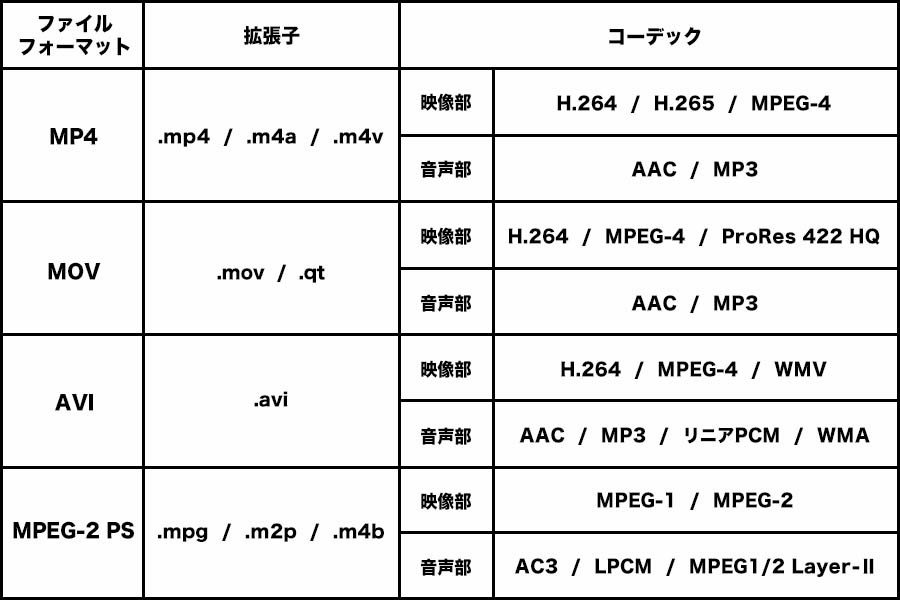
再生できるけど編集できない理由と解決方法
「再生できるけど編集ソフトに読み込めない」
「再生できるけど編集ソフトで真っ暗」
動画を編集しようとした時、このようなトラブルが発生することがあります。
これは、編集ソフトに対応していないコーデックの動画だったことが原因です。
読み込めないからといって悩んでいても解決には至りませんので、読み込めない場合は、読み込めるコーデックに変換してしまいましょう。
変換すれば読み込めるようになることがほとんどですので、もし読み込めないときは試してみてください。
動画変換ソフト無しで動画変換する裏技
動画を変換するソフトを持っていない場合でも、実は動画を変換できる裏技があります。
アップロードや保存の際に、自動で変換がかかってしまうソフトウェアやサービスがあり、それらの性質を利用する方法です。 ここでは2つ紹介します。
LINEを使う方法
LINEのトークやアルバムで動画を送信して、その動画を保存すると自動で圧縮がかかるため、この性質を利用すれば、変換ソフト無しで動画を変換できます。
しかし、品質が劣化したり、上手く圧縮がかかっておらず再生できなかったりといったこともありますので、あくまでも参考程度に。
YouTubeを使う方法
YouTubeに動画をアップロードして、その動画をダウンロードする方法です。
YouTubeでは、アップロードする際に必ずYouTubeで再生できるフォーマットに変換がかかっているので、アップロード済の動画をダウンロードすれば、変換ソフト無しで動画を変換できます。
ただし上記の2つの方法は、あくまでも裏技です。変換ソフトでしっかり設定してから変換するのが一番確実です。
「ファイルフォーマット」「拡張子」「コーデック」を理解して、動画を意のままに
動画の視聴だけでなく、作成も手軽にできるようになった現代ですが、「ファイルフォーマット」「拡張子」「コーデック」まで理解している人はまだ少ないと思います。
しかし、これらはファイルの根幹となる部分です。これらを理解することで、冒頭のトラブル例を解決できるだけでなく、自分の思いのままに動画を扱えるようになるでしょう。

デジタルアスリート株式会社
ウェビナーマーケティング部 映像クリエイター
動画広告を用いたマーケティングに興味を持ち、デジタルアスリート株式会社(旧:株式会社リスティングプラス)に入社。動画編集業務を担当。
カメラが趣味。最近は、美術鑑賞にハマっている。
Writer
芝原 矢雲 記事一覧
デジタルアスリート株式会社
ウェビナーマーケティング部 映像クリエイター
動画広告を用いたマーケティングに興味を持ち、デジタルアスリート株式会社(旧:株式会社リスティングプラス)に入社。動画編集業務を担当。
カメラが趣味。最近は、美術鑑賞にハマっている。


